Sådan finder og fjerner du duplikatfiler i Windows

Duplikatfindfinder scanner harddisken for unødvendige duplikerede filer og hjælper dig med at fjerne dem og frigør plads. Her er vores valg til de bedste duplikatfiler, uanset om du leder efter noget nemt at bruge, et program, du måske allerede har installeret, eller et kraftfuldt værktøj med de mest avancerede filtre.
Du bør ikke bruge disse værktøjer at fjerne dubletter, der findes i systemmapper som Windows og Programfiler mapper. Windows og de programmer, du bruger, kan det være nødvendigt, at disse duplikatfiler på forskellige steder fungerer korrekt.
Find og slet duplikafiler på den nemme måde med Duplicate Cleaner Pro
Hvis du virkelig er seriøs om at finde og dræbe dubletter, skal din bedste bet er Duplicate Cleaner Pro, som har en ekstremt enkel grænseflade med kraftfulde funktioner til at slette dubletter. Denne software er ikke gratis, men de tilbyder en gratis prøveversion, som du kan bruge til at teste om du kan lide det. Og selvfølgelig behøver du ikke bekymre dig om crapware eller spyware.
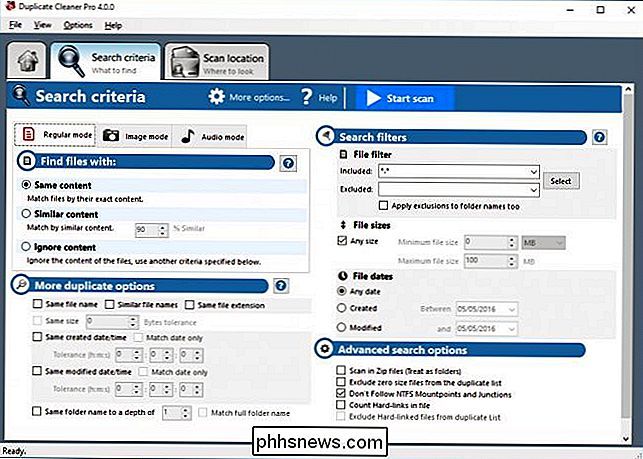
Det bedste brugervenlige værktøj: Auslogics Duplicate File Finder
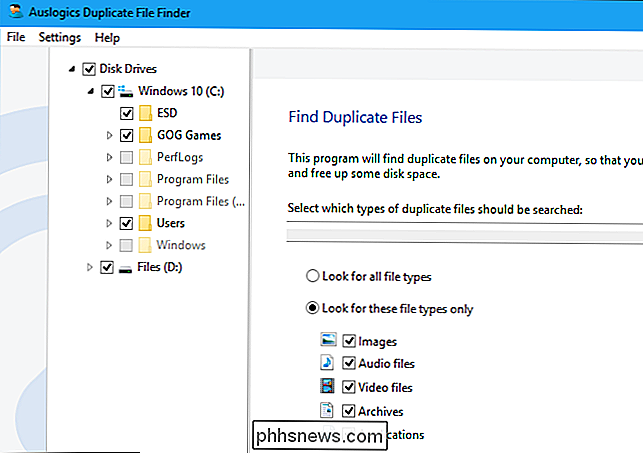
Mange duplikatfiler er ret komplekse og fyldt med mange forskellige muligheder. Auslogics Duplicate File Finder er forskellig fra de fleste, og tilbyder en simpel grænseflade, der går igennem processen. Den har andre bekvemme funktioner, som alle bør sætte pris på, f.eks. En indbygget preview-rude, der giver dig mulighed for at se billeder, lytte til musikfiler og forhåndsvise videoer, så du kan se, hvilke filer du sletter.
Nogle anmeldelser knock Auslogics til bundling af ekstra junkware med denne applikation, men de har renset deres handling noget siden da. Installatøren har tilbudt at installere Auslogics Driver Updater, da vi installerede duplikatfilfinder. Sørg for at fjerne markeringen af yderligere software, der tilbydes under installationsprocessen, da du ikke har brug for en driver opdaterer.
Denne applikation har fornuftige standardindstillinger tilbyder en simpel guiden, der går igennem processen. Den vil søge efter ikke-systemmapper på alle tilsluttede drev som standard, men du kan nemt vælge hvilke drev og mapper du vil søge i sidepanelet. Som standard vil den søge efter billeder, lydfiler, videofiler, arkiver og programmer, men du kan kun vælge én type fil eller få den til at se efter alle filtyper. Du kan let fortælle det om at søge efter filer med et bestemt ord eller en smule tekst i deres navn, hvis du leder efter en bestemt fil.
Når du har udført en søgning, vil du se en liste over dubletter af filer og du kan nemt se forhåndsvisninger af dem og andre oplysninger. Eller for yderligere at indsnævre tingene ned, kan du klikke på "Filter" -knappen og filtrere efter dato, størrelse eller filtype. Vælg de filer, du vil slette, og klik på knappen "Slet valgte filer" for at sende dem til papirkurven.
Det bedste værktøj, du måske allerede har installeret: CCleaner
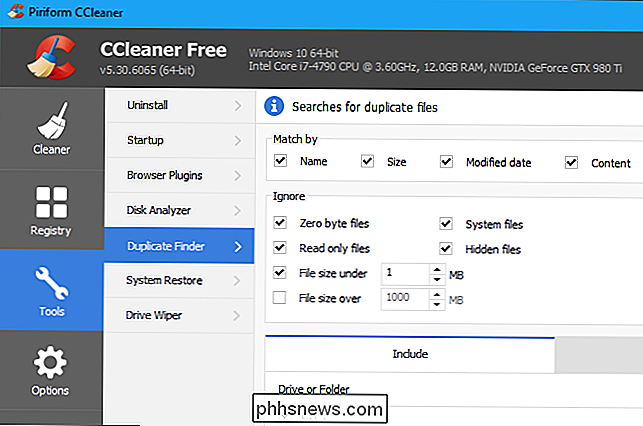
CCleaner er et populært værktøj, så det er godt chance du allerede har det installeret. CCleaner's hovedfunktion er dets junk file remover, hvilket frigør plads på harddisken ved at fjerne unødvendige midlertidige filer, men det har også en hel del andre indbyggede værktøjer, herunder en duplikat filfinder.
Start CCleaner og klik på Værktøjer > Duplicate Finder for at finde denne funktion. Den er tilgængelig på alle versioner af CCleaner, så du behøver ikke betale for CCleaner Pro for at bruge den.
CCleaner's standardindstillinger er fornuftige, og giver dig mulighed for at søge efter duplikatfiler på din C: -drev, mens du ignorerer systemfiler og skjulte filer. Du kan også vælge at søge i en bestemt mappe ved at klikke på knappen "Tilføj" i vinduet Inkluder og vælge den pågældende mappe. Sørg for at vælge "Inkluder filer og undermapper", mens du tilføjer en ny mappe for at sikre, at CCleaner søger efter nogen mapper i den mappe, du angiver.
Dette værktøjs grænseflade til visning af dubletter er ikke fancy og har ikke alle de samme forhåndsindstillinger Auslogics Duplicate File Finder gør. Det giver dig dog mulighed for nemt at vælge hvilke filer du vil slette og endda gemme listen over dubletter til en tekstfil. men det er en grundlæggende grænseflade, der giver dig mulighed for at vælge hvilke filer du vil slette og endda gemme listen over dubletter til en tekstfil. Du kan højreklikke på en fil i listen og vælge "Åbn indeholdende mappe", hvis du vil se selve filen på dit system.
Det bedste værktøj med avancerede filtre: SearchMyFiles
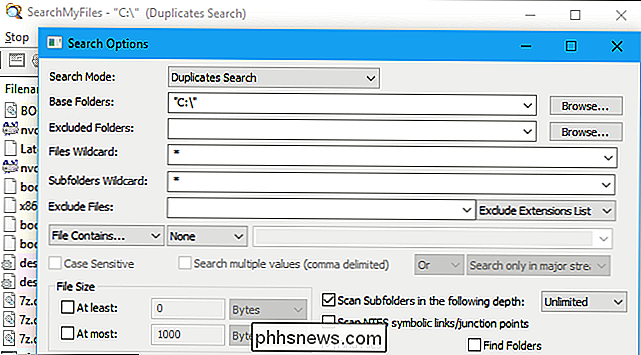
SearchMyFiles er en mere avanceret applikation med mere brugerdefinerede filtre. Det kan søge efter filer, der er oprettet, ændret eller kun fået adgang mellem bestemte datoer og tider, du specifikt angiver.
Dette værktøj er oprettet af NirSoft, der også skaber mange andre nyttige gratis værktøjer, der aldrig indeholder bundne junkware. Ligesom mange andre NirSoft-applikationer er det en bærbar app.
Start det, og du vil se en kompleks udseende søgedialog. Du vil vælge "Duplicates Search" i boksen Søgemodus øverst i vinduet og derefter vælge mapper, der skal søges ved at klikke på "Gennemse" -knappen til højre for Base Mapper. Du kan for eksempel vælge C: for at søge hele dit C: -drev for dubletter. Konfigurer eventuelle andre indstillinger, du kan lide, og klik på "Start søgning" for at søge efter duplikatfiler. Du kan se en liste over dubletter, der er arrangeret i grupper, og du kan vælge, hvilke af dem du vil fjerne.
Mange websteder anbefaler dupeGuru som et af de bedste duplikatfindfinderværktøjer, men det understøttes ikke længere officielt på Windows. Du bør ikke downloade en gammel version af dupeGuru heller - udvikleren siger, at han har set rapporter om fejl på Windows 10 og ikke har tid til at rette dem.

Sådan aktiveres tofaktorautentificering på Instagram
Tofaktorautentificering er en mere sikker måde at beskytte dine online-konti på. Du bør virkelig aktivere det på alle tjenester, der tilbyder det, og her er, hvordan du tænder det for Instagram. RELATERET: Hvad er tofaktorautentificering, og hvorfor har jeg brug for det? Tofaktor Autentificering er så navngivet, fordi den afhænger af to separate faktorer for at bekræfte din identitet til en onlinetjeneste - noget du ved (dit kodeord) og noget, du har (din telefon, tablet eller pc).

Sådan udskifter du din bærbare computerens tastatur eller touchpad
For at undgå enhver form for utilsigtet skade, er din bærbare computerens tastatur og touchpad de dele, der begynder at vise slid, så snart du bruger dem. Ikke kun er de nogle af de eneste bevægelige dele, der er tilbage i moderne laptop design, de er dem, der konstant bliver rørt af os kødelige mennesker, absorberer små mængder hudolie og slider legenderne på nøglerne væk.



